Come controllare la temperatura della CPU sul PC
Sapere come controllare la temperatura della CPU è importante, in quanto ti consente di sapere se il tuo computer si sta surriscaldando. Il calore in eccesso può distruggere molti componenti all'interno del computer, quindi è consigliabile individuare questi problemi in anticipo prima che ti costino tempo e denaro.
Ti mostreremo come controllare la temperatura della CPU del tuo computer, qual è una buona temperatura della CPU e modi per raffreddare il tuo sistema quando necessario.
Come controllare la temperatura della CPU
Windows non ha un modo integrato per monitorare la temperatura della CPU. Puoi controllarlo nel tuo BIOS / UEFI, ma questo è inefficiente e non ti consente di tenere d'occhio la temperatura nel tempo.
Invece, dovresti installare un'app di monitoraggio della temperatura del computer . Ce ne sono diversi per il lavoro, ma qui useremo Core Temp , poiché è semplice e leggero.
Scarica Core Temp dal suo sito Web e installalo come faresti con qualsiasi altra app. Tuttavia, durante l'installazione, fai attenzione al software in bundle. Nella pagina Seleziona attività aggiuntive , deseleziona la casella Costruisci il tuo regno con Goodgame Empire per evitare di installare spazzatura extra.
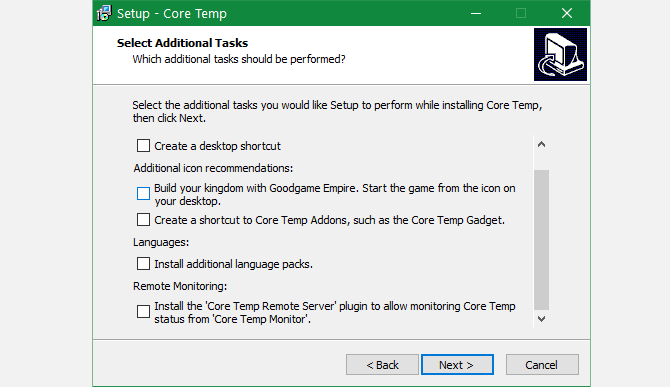
Una volta installato, puoi aprire Core Temp per vedere facilmente la temperatura della tua CPU. Nella parte inferiore del pannello, vedrai la temperatura corrente della CPU per ogni singolo core. Oltre a questo, il software mostra la temperatura minima e massima registrata di ciascun nucleo in modo da poter vedere come viene eseguita nel tempo.
Tieni d'occhio anche la percentuale di carico . Questo ti dice quanto lavoro sta facendo ogni core della CPU. Se le temperature si surriscaldano quando la CPU è appena sotto carico, ciò potrebbe indicare un problema.
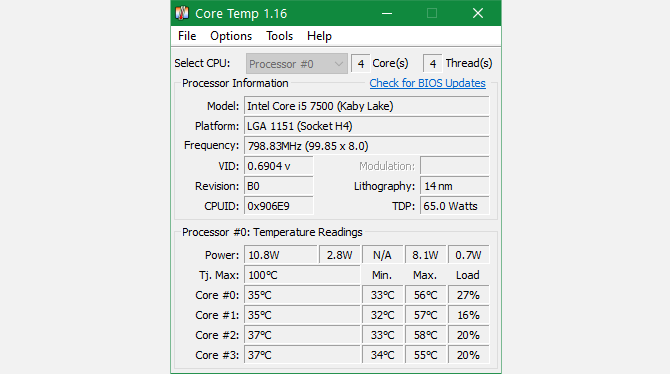
Il campo Tj Max (che sta per giunzione di temperatura) mostra la temperatura operativa massima della CPU. Se raggiunge questa temperatura, la CPU si limiterà o addirittura si spegnerà per evitare danni. Far funzionare la CPU intorno a questo livello per lunghi periodi di tempo la danneggerà.
Configurazione di Core Temp
Core Temp è un'app semplice, ma puoi modificare alcune opzioni rapide per farlo funzionare meglio in Opzioni> Impostazioni .
Nella scheda Generale è possibile modificare l'intervallo di polling se si desiderano aggiornamenti più o meno frequenti. Usa la scheda Display per modificare i colori per vari livelli o visualizzare le temperature in Fahrenheit (qui useremo Celsius perché è più comune quando si tratta di temperature della CPU).
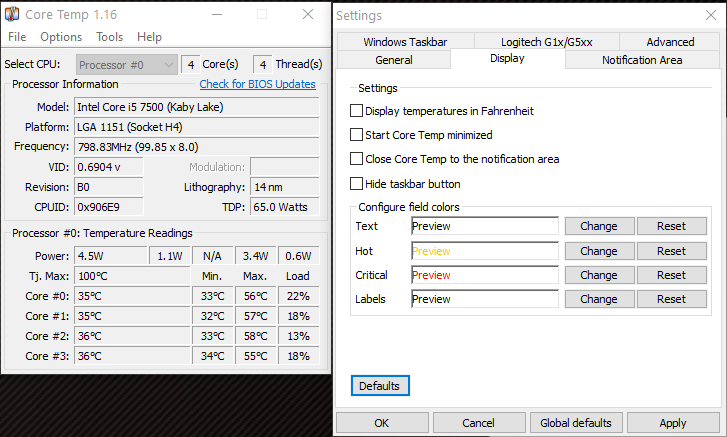
Nella scheda Area di notifica è possibile modificare l'icona visualizzata nella barra delle applicazioni. Ad esempio, puoi scegliere di visualizzare la temperatura per tutti i core o solo per quelli più caldi.
Se vuoi mantenere Core Temp attivo per il monitoraggio a lungo termine, usa il menu Opzioni per selezionare Attiva / disattiva MiniMode, in modo che non occupi tanto spazio, quindi abilita Sempre in primo piano, in modo che non si nasconda.
Core Temp ha anche una funzione di protezione dal surriscaldamento , che può eseguire un determinato programma o spegnere il PC quando le temperature diventano troppo alte. Anche se si spera, non ne avrai bisogno.
Qual è una buona temperatura della CPU?
Non esiste una temperatura operativa della CPU perfetta perché le condizioni variano molto. La temperatura della stanza in cui si trova il tuo computer, cosa stai facendo sul computer e altri fattori come l'età del tuo computer possono influenzare il surriscaldamento della tua CPU.
In generale, tuttavia, puoi seguire queste linee guida per le temperature della CPU sotto un qualche tipo di carico:
- Sotto i 60 gradi C è perfettamente normale.
- Tra 60 e 70 gradi C va bene, ma potresti prendere in considerazione la possibilità di rimuovere la polvere dalla macchina e assicurarti che abbia un flusso d'aria adeguato per evitare un ulteriore aumento della temperatura.
- Tra 70 e 80 gradi C: è abbastanza caldo, quindi a meno che tu non abbia overcloccato il tuo PC o stia facendo qualcosa di particolarmente impegnativo, come giocare a un gioco intensivo, dovresti cercare di raffreddare il tuo sistema in breve tempo.
- Tra 80 e 90 gradi C: correre in questo intervallo per troppo tempo potrebbe danneggiare la CPU.
- Sopra i 90 gradi C: questo è troppo caldo; spegnere il computer appena possibile.
Per ulteriori informazioni, consultare la nostra guida alle temperature di esercizio del PC .
Come abbassare la temperatura della CPU
Se sei preoccupato che la temperatura della tua CPU si surriscaldi regolarmente, ci sono alcuni modi per abbassarla. Per ulteriore assistenza, abbiamo esaminato più da vicino come prevenire il surriscaldamento del computer .
Pulisci il tuo computer

Una delle principali cause dell'eccesso di calore è la polvere e altri detriti all'interno del sistema. La polvere accumulata sulle ventole e su altri componenti può bloccare il flusso d'aria e farli lavorare più del necessario.
Se hai un desktop, apri il case e usa aria compressa e un panno per rimuovere la polvere. Presta particolare attenzione a qualsiasi cosa sui fan. Con un laptop, non sarai in grado di pulire facilmente, ma potresti essere in grado di accedere e rimuovere l'accumulo togliendo alcune viti.
Garantire un flusso d'aria adeguato
Dopo aver rimosso la polvere, dovresti anche confermare che il tuo computer riceve abbastanza aria. Se stai usando un laptop, non lasciarlo appoggiare su una coperta o su un'altra superficie che potrebbe facilmente bloccare la presa d'aria. E su un desktop, assicurati che le ventole del computer abbiano spazio per lavorare. Potrebbe essere necessario reindirizzare alcuni cavi, se possibile, per migliorare il flusso d'aria.
Considera il tuo hardware
Se si overclocca la CPU, il dispositivo di raffreddamento di serie probabilmente non è sufficiente per mantenerla fresca. Avrai bisogno di un sistema di raffreddamento più potente per mantenere bassa la temperatura della CPU.
Anche la pasta termica originariamente applicata sulla CPU potrebbe deteriorarsi nel tempo. Ciò può causare il surriscaldamento della CPU rispetto a quando era nuova, anche se hai tenuto pulito il case. Considera l'idea di riapplicare la pasta termica se ti senti a tuo agio nel farlo.
Pericoli di un PC caldo
I computer sono costruiti per resistere a un po 'di calore, quindi non devi preoccuparti di temperature leggermente più alte del solito quando fai un lavoro intenso. Tuttavia, far funzionare il PC a una temperatura estrema per lunghi periodi di tempo non è sicuro.
Potenziali danni minori includono la riduzione della durata della CPU a causa della maggiore sollecitazione del calore. Se il tuo sistema diventa estremamente caldo, potrebbe spegnersi per evitare ulteriori danni, il che è frustrante e può farti perdere il lavoro. L'esecuzione di una CPU incredibilmente calda per tutto il tempo potrebbe causare anche il malfunzionamento.
A meno che non senti i tuoi fan girare come un matto tutto il tempo o il tuo computer è caldo al tatto, la temperatura della tua CPU è probabilmente nell'intervallo sicuro. Tuttavia, non è una cattiva idea controllare la temperatura della CPU di tanto in tanto, in modo da poter diagnosticare i problemi in anticipo.
Monitoraggio della temperatura della CPU semplificato
Abbiamo esaminato come monitorare la temperatura della CPU del tuo PC e cosa fare con i dati che trovi. Si spera che la tua CPU funzioni a una temperatura salutare e non è necessario intraprendere alcuna azione al momento.
Questo non è l'unico problema che può accadere alla tua CPU, però. Dovresti anche sapere cosa fare quando l'utilizzo della CPU è superiore al solito.
Credito di immagine: Grigvovan / Shutterstock

